Mentre metti la testa su un documento colossale,diventa un bisogno urgente di aggiungere didascalie alle immagini e inserire riferimenti incrociati per una più rapida accessibilità alla porzione desiderata di documento. Word 2010 include un modo semplice per inserire didascalie di immagini e contrassegnare segnalibri di intestazioni, note a piè di pagina per il riferimento. Potrebbe essere molto utile per documenti di grandi dimensioni quando è necessario visualizzare immediatamente la parte specificata.
Per iniziare con le immagini dei sottotitoli, aprire il documento di Word 2010 in cui è necessario inserire didascalie e riferimenti incrociati.

Ora per inserire la didascalia per un'immagine, seleziona l'immagine, vai a Riferimenti scheda e fare clic Inserisci didascalia.
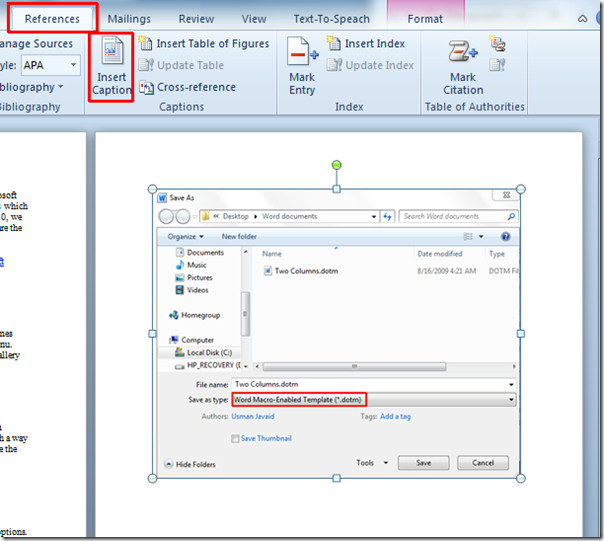
Si aprirà Didascalia finestra di dialogo, sotto Opzioni puoi scegliere diversi Etichetta, poiché stiamo sottotitolando l'immagine, abbiamo scelto Figura. Dalla posizione puoi selezionare dove apparirà la didascalia nella parte superiore dell'elemento o in basso. Se si desidera creare una nuova etichetta di didascalia, fare clic su Nuova etichetta pulsante e inserire un nome appropriato per esso. Clic ok continuare.
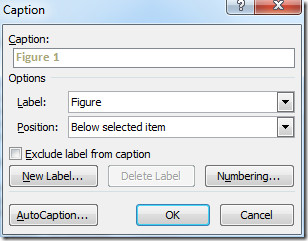
Al clic, vedrai la didascalia con l'immagine selezionata, come mostrato nello screenshot qui sotto.
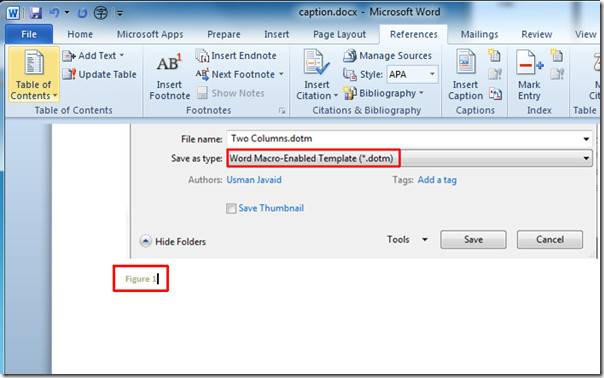
Per inserire riferimenti incrociati in Word è necessarioper didascalia di ogni immagine. I riferimenti incrociati verrebbero inseriti solo se nel documento sono state utilizzate le funzionalità di Word per inserire intestazioni, segnalibri, didascalie e così via. Quindi, se hai creato titoli, note a piè di pagina, numero di pagina, ecc. Da solo, non sarai in grado di fare riferimenti incrociati.
Ora sposta il cursore di inserimento nel punto in cui desideri inserire i riferimenti incrociati, fai clic su Riferimenti incrociati nel gruppo Didascalie.
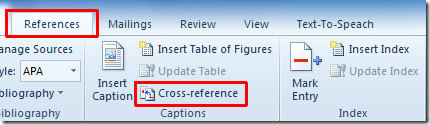
Al clic, verrà visualizzata la finestra di dialogo Riferimenti incrociati, sotto Tipo di riferimento scegliere il tipo di riferimento; Intestazioni, segnalibri, note di chiusura, figure, ecc. A partire dal Inserisci riferimento a selezionare l'opzione desiderata dall'elenco a discesa. Abilitare Inserisci come collegamento ipertestuale e clicca Inserire.
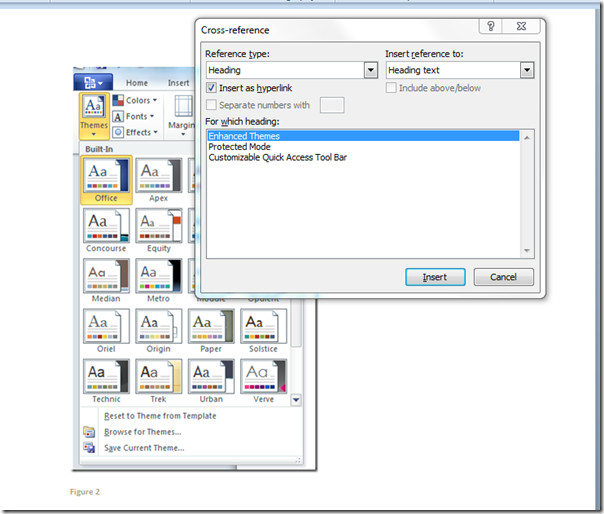
Come abbiamo selezionato Testo titolo da riferimento ai, inserirà l'intestazione che farà riferimento all'intestazione principale. Ha anche creato un collegamento ipertestuale con l'intestazione principale, facendo clic sul collegamento conduce all'intestazione indicata.
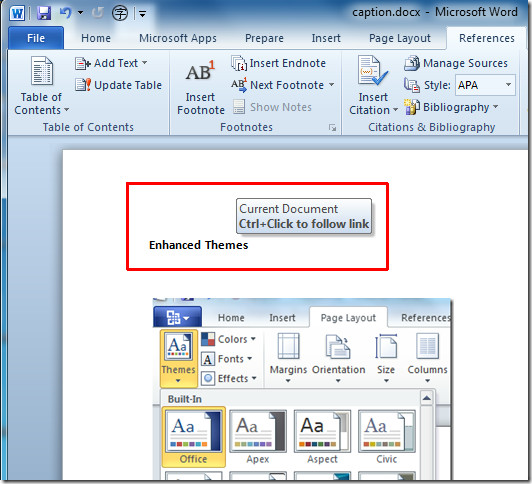
Ora per inserire riferimenti incrociati per un'immagine, selezionare il testo in cui si desidera inserire i riferimenti incrociati e spostarsi riferimento incrociato dialogo. Dal tipo di riferimento, Selezionare Figura. Sotto Per quale didascalia, seleziona la didascalia della figura desiderata e fai clic Inserire.
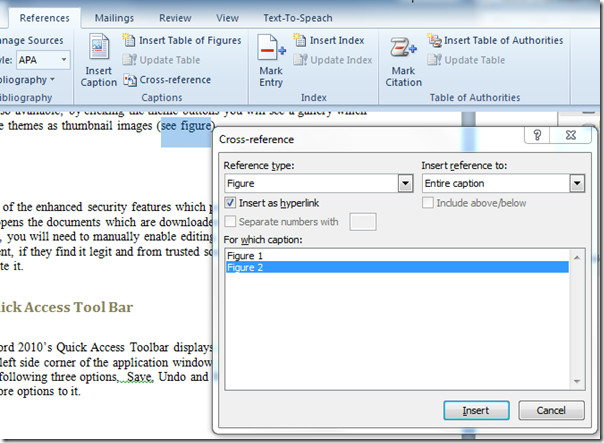
Ora vedrai il titolo della didascalia dell'immagine, il suo link ti condurrà all'immagine specificata.
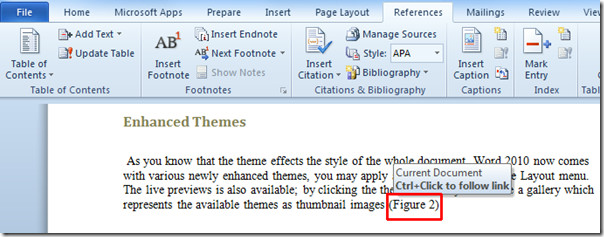
Puoi anche consultare le guide precedentemente esaminate su Come unire più documenti in Word 2010 e utilizzare i segnaposto in Word 2010 per uno scorrimento veloce.













Commenti